Az Affinity 3 szövegkezelési lehetőségei egészen más szintet képviselnek, mint amit egy képszerkesztőben megszoktunk. Aki már kipróbálta a Text Wrap-ot, tudja, mire gondolok. Most egy olyan funkcióról lesz szó, amit a Photoshop egyáltalán nem tud – még kerülőúton sem, illetve az inDesign-ban van rá lehetőség, ha az előfizetésed azt is tartalmazza. Ez a szövegkeretek összekapcsolása, vagyis amikor a szöveg automatikusan átfolyik egyik keretből a másikba.
Korábban ez a lehetőség az Affinity Publisher része volt, de az (nem győzöm hangsúlyozni) INGYENES Affinity 3 megjelenésével már a Layout Studio eszközei között is ott van. A működés ugyanaz – a használat viszont most még egyszerűbb.
Az ilyesmi elrendezés mindennaposnak számít Photoshop-ban is, mikor a szöveg több helyen folytatódik az oldalon. Ezzel nincs is gond, egészen addig, míg nem jut eszünkbe, hogy más betűtípus, méret, sortávolság kellene, vagy akár változtatnánk a szövegdoboz méretén. Akkor borul az egész, mert nem fér el, kezdhetjük igazítani, másolgatni, javítgatni az egészet.

Az Affinity 3-ban viszont van egy egyszerű megoldás: a szövegkeretek összekapcsolhatók, így a szöveg automatikusan továbbfolytatódik a következő keretben. Ha változtatsz valamin, minden alkalmazkodik hozzá – nincs másolgatás, nincs bosszúság. Nézzük is meg ott.
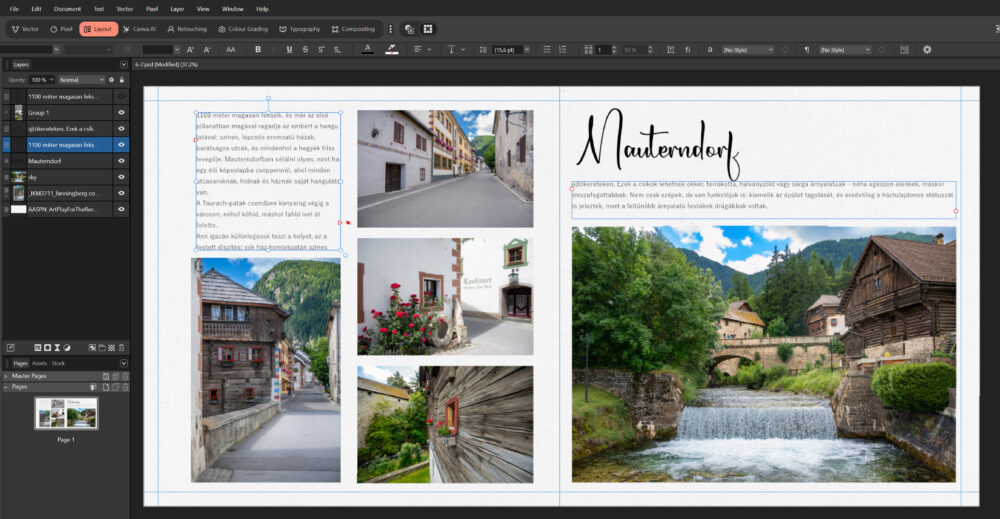
Photoshop-ban mentettem a psd-t, azt nyitottam meg Affinity-ban, azért vannak már meg a szövegdobozok, de nagyon egyszerű itt is szövegdobozt készíteni: a Frame Text Tool-lal hozhatod létre, amit a bal oldali eszköztáron találsz meg (kis „T” betű ikonnal).
Kattints rá, majd az oldalon húzz egy téglalapot – ez lesz a szövegkeret. Ahogy elengeded az egeret, már gépelhetsz is bele. Ha más szöveget szeretnél beilleszteni, azt is egyszerűen be tudod másolni (Ctrl+V), vagy a File → Place paranccsal importálhatod is.
A doboz mérete utólag szabadon változtatható. A szövegdoboz bal felső és jobb alsó sarkában mindig látható egy-egy ikon. Alapesetben ezek kis körök, és azt jelzik, hogy a keret képes fogadni vagy továbbadni szöveget. A bal felső a beérkező szövegre utal, a jobb alsó pedig a kimenőre — vagyis innen indulhat tovább a szöveg egy másik keretbe.
Amint kijelölöd a szövegdobozt, a körök háromszög alakú ikonokká változnak, és ilyenkor már nemcsak jelzik a lehetőséget, hanem használhatók is: kattintással összekötheted őket másik kerettel.
Ha a szöveg nem fér el a dobozban, a szimbólumok színe pirosra vált, de az alakjuk nem változik: kör marad, ha nincs kijelölve, háromszög, ha ki van. Ez jelzi, hogy túl sok a szöveg, és egy része nem látszik — ilyenkor érdemes összekapcsolni egy másik kerettel, hogy a tartalom folytatódhasson. Van ott egy kis szem ikon is, ha arra kattintasz, akkor megjelenik a szövegnek az a része, ami már nem fért bele a keretbe.
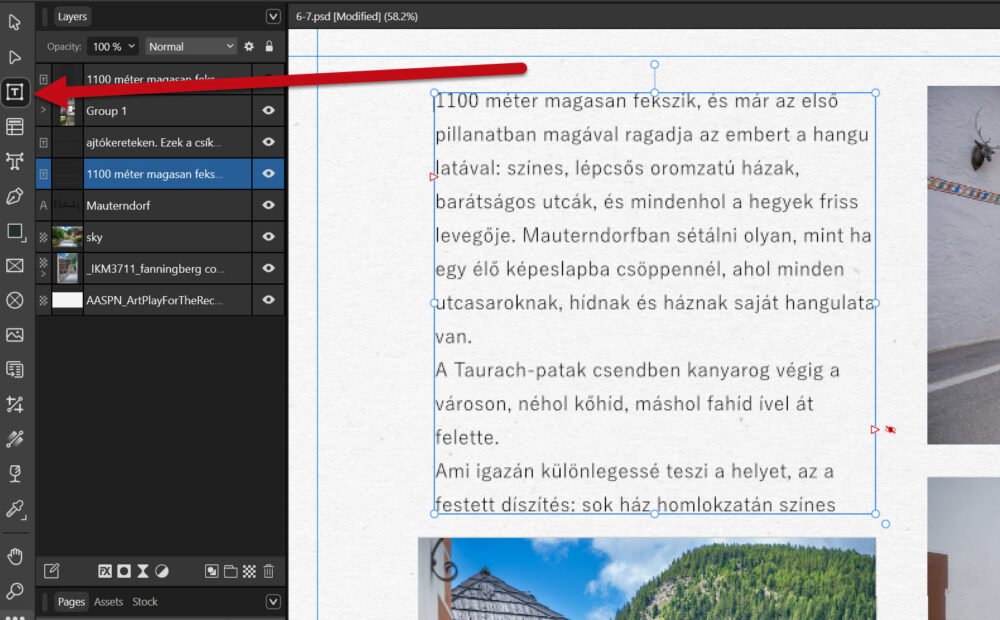
Hogy is kapcsolod össze?
- Kattints a szövegdobozra, amit elsőként szeretnél (ahonnan induljon a szöveg).
- A kijelölés után a jobb alsó sarokban lévő háromszög aktív lesz – ez a kimeneti port. Kattints rá.
- Az egérkurzor megváltozik: most már nem írni fogsz, hanem egy másik keretet kijelölni.
- Most két lehetőséged van:
- Ha már létezik a következő szövegdoboz, egyszerűen kattints bele.
- Ha még nincs, húzz egy új keretet bárhova az oldalon – azonnal összekapcsolódik az előzővel.
Ezzel kész is a kapcsolat. Ha a szöveg meghaladja az első keret kapacitását, automatikusan átfut a következőbe. És ha tovább linkelsz egy harmadik, negyedik dobozt, ugyanígy megy tovább – sorban.
Ha pedig valamit elrontottál, csak nyomd meg az Esc billentyűt, mielőtt kattintanál – ezzel megszakítod a folyamatot.
Erre érdemes odafigyelni: ha módosítod a betűtípust, méretet, sorközt vagy bármilyen szövegformázást, először kattints bele az egyik szövegdobozba, majd nyomj egy Ctrl+A-t – ezzel kijelölöd a teljes szöveget, még azt is, ami a másik dobozba folyik át. Csak ezután végezd el a módosítást. Ha ugyanis csak az egyik doboz szövege van kijelölve, akkor a formázás csak ott fog érvényesülni, és a következő dobozban lévő szöveg máshogy fog kinézni.
Szövegkeret törlése vagy megszakítása:
Ha egy már összekapcsolt szövegkeretet törölsz vagy a kapcsolatot bontod meg, a szöveg automatikusan újraosztódik a maradék keretek között. Például ha három keretből a középsőt törlöd, a szöveg az elsőből közvetlenül a harmadikba folytatódik.
Kapcsolat megszüntetése:
Kattints a szövegkeretre, majd a háromszög ikonra, és válaszd ki azt a kapcsolódási pontot, amit bontani szeretnél. Ezzel megszüntethető az összekapcsolás, a szöveg pedig új szakaszban folytatódik.
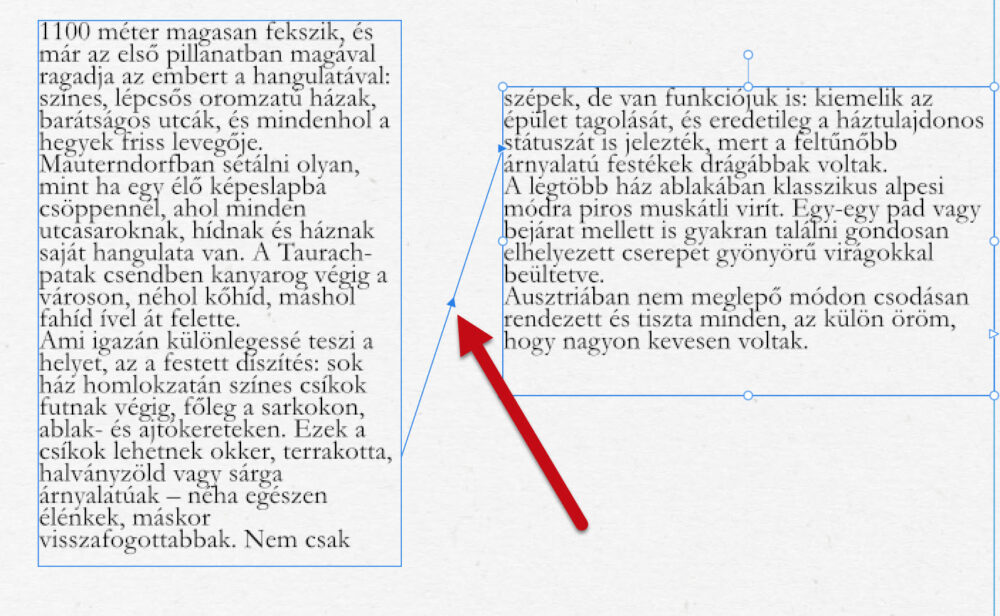
Végül: az is teljesen rendben van, ha mindent az Affinity‑ben készítesz el – ott van minden eszköz hozzá, kényelmesen, pontosan dolgozhatsz. De ha jobban szereted a Photoshop‑ot képszerkesztésre, nyugodtan kombinálhatod a kettőt: a képeket ott előkészíted, a szöveget és az elrendezést pedig az Affinity‑ben oldod meg.
A kész oldalt pedig egyszerűen elmentheted JPEG-be, és már viheted is tovább, például a CEWE Fotóvilág szerkesztőjébe – ott tökéletesen illeszthető az oldalkép a fotókönyvbe.




0 hozzászólás